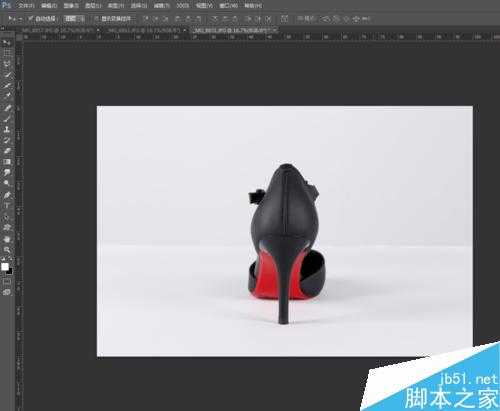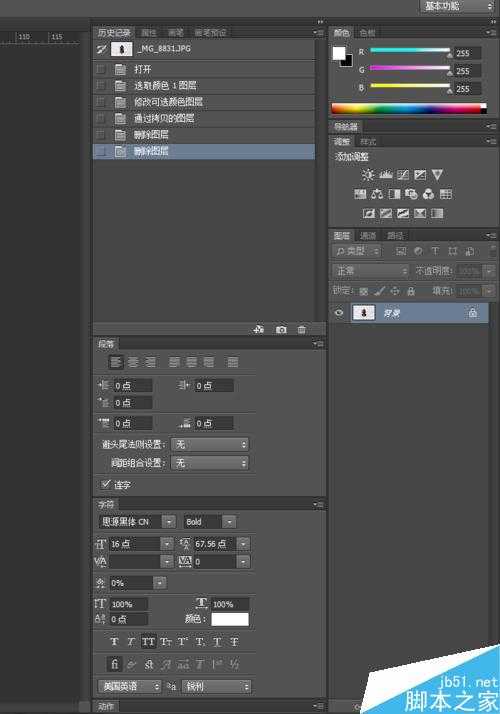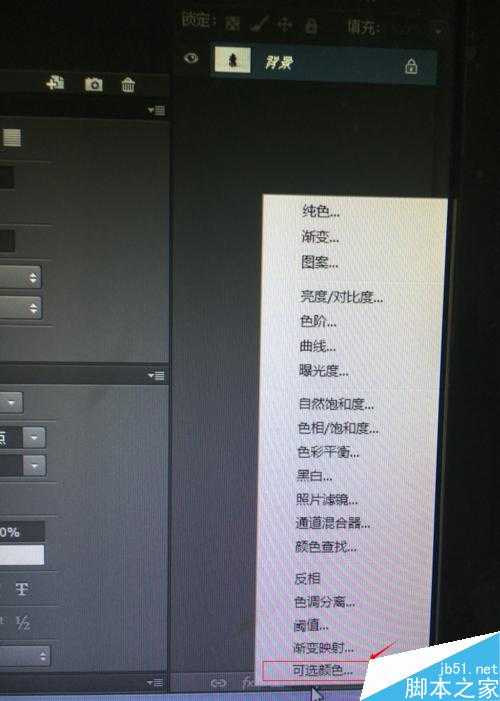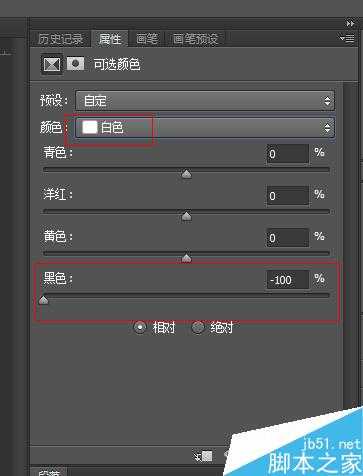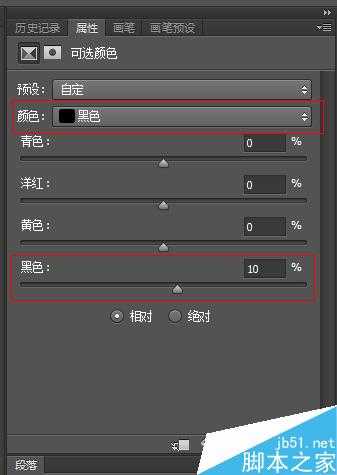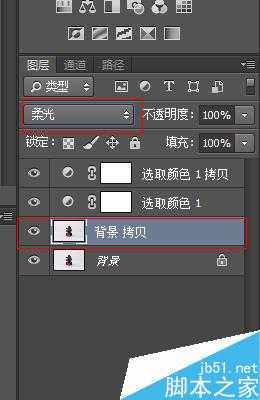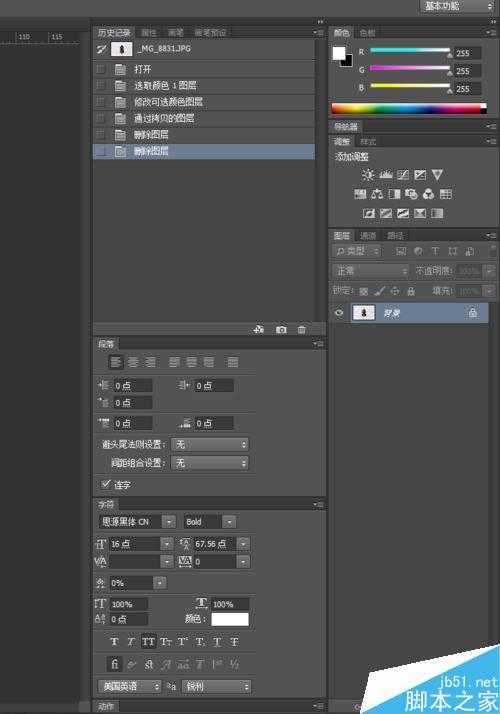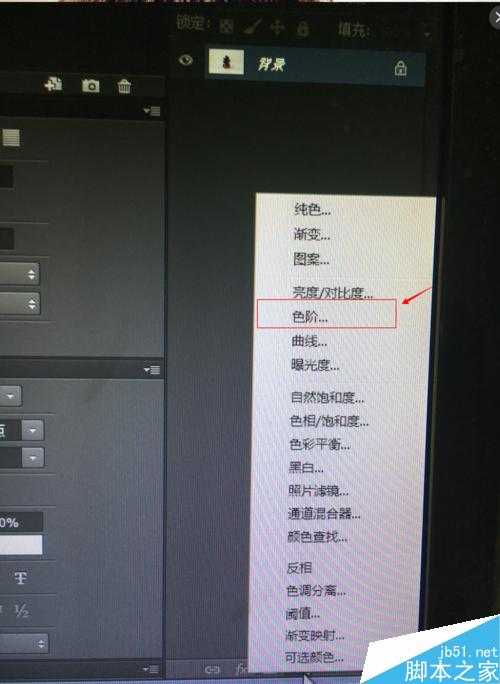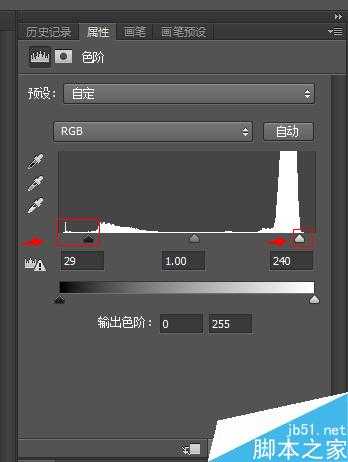在用ps做图片的时候,觉得拍摄的产品图片颜色太浅了,想要加深一下,现在我就跟大家分享一下!来看看吧!
方法/步骤
打开需要调色的图片,我这张图片是一张鞋子
我想要背景是白色的,一般人就会将鞋子抠出来,但是这样鞋子的阴影就没有了,效果不太好,其实直接选择红色选框里按钮的“可选颜色”
选取“选取颜色图层”后,将“白色”中的黑色调为“-100%”,如果背景色还不是白色的,可以将“选取颜色图层”再复制一层,也可以根据自己的需求调整
而将鞋子调成黑色有三种方法,我一次介绍一下。
第一种,将“可选颜色”的颜色选为“黑色”,将其中的黑色值改为+10,或者你自己觉得合适的值(白色的值不需要改回原值),
第二种,将鞋子图层复制一层,并将它的图层混合模式改为“柔光”
第三种,在“可选颜色”同样的地方选择“色阶”
在“色阶”信息里面,移动这两个点,调节自己想要的颜色
有时候这几种方法也可以一起配合使用
以上就是用ps给鞋子图片进行调色教程,操作很不错,很基础,适合新手来学习吧!
华山资源网 Design By www.eoogi.com
广告合作:本站广告合作请联系QQ:858582 申请时备注:广告合作(否则不回)
免责声明:本站资源来自互联网收集,仅供用于学习和交流,请遵循相关法律法规,本站一切资源不代表本站立场,如有侵权、后门、不妥请联系本站删除!
免责声明:本站资源来自互联网收集,仅供用于学习和交流,请遵循相关法律法规,本站一切资源不代表本站立场,如有侵权、后门、不妥请联系本站删除!
华山资源网 Design By www.eoogi.com
暂无评论...
RTX 5090要首发 性能要翻倍!三星展示GDDR7显存
三星在GTC上展示了专为下一代游戏GPU设计的GDDR7内存。
首次推出的GDDR7内存模块密度为16GB,每个模块容量为2GB。其速度预设为32 Gbps(PAM3),但也可以降至28 Gbps,以提高产量和初始阶段的整体性能和成本效益。
据三星表示,GDDR7内存的能效将提高20%,同时工作电压仅为1.1V,低于标准的1.2V。通过采用更新的封装材料和优化的电路设计,使得在高速运行时的发热量降低,GDDR7的热阻比GDDR6降低了70%。
更新日志
2025年01月11日
2025年01月11日
- 小骆驼-《草原狼2(蓝光CD)》[原抓WAV+CUE]
- 群星《欢迎来到我身边 电影原声专辑》[320K/MP3][105.02MB]
- 群星《欢迎来到我身边 电影原声专辑》[FLAC/分轨][480.9MB]
- 雷婷《梦里蓝天HQⅡ》 2023头版限量编号低速原抓[WAV+CUE][463M]
- 群星《2024好听新歌42》AI调整音效【WAV分轨】
- 王思雨-《思念陪着鸿雁飞》WAV
- 王思雨《喜马拉雅HQ》头版限量编号[WAV+CUE]
- 李健《无时无刻》[WAV+CUE][590M]
- 陈奕迅《酝酿》[WAV分轨][502M]
- 卓依婷《化蝶》2CD[WAV+CUE][1.1G]
- 群星《吉他王(黑胶CD)》[WAV+CUE]
- 齐秦《穿乐(穿越)》[WAV+CUE]
- 发烧珍品《数位CD音响测试-动向效果(九)》【WAV+CUE】
- 邝美云《邝美云精装歌集》[DSF][1.6G]
- 吕方《爱一回伤一回》[WAV+CUE][454M]